動画ダウンロード無双を本気レビュー:使い方・弱点・代替まで完全ガイド
「とにかく確実に動画を手元に残したい」。私も同じニーズから検証を始めました。本記事は「動画ダウンロード無双」を実機で試した結果を、手順・対処・代替策まで一気通貫で整理。解析が通らない時の録画切替や、よくある“90%で止まる”問題の切り分けも、短時間で再現できる形でお届けします。
動画ダウンロード無双の基本情報
公式サイト:https://www.apowersoft.jp/video-download-capture
機能:
①様々な動画サイトから動画をダウンロードすることができる。
②画面・音声録画可能です。
③ダウンロード又は録画した動画形式を動換できる。
対応OS:WindowsとMac両方
価格:年間ライセンスが4,690円/年,永久ライセンスが8,390円,一年間ライセンスが6,990円/年
最初に結論:「ブラウザ上の一般的な動画保存」を手軽に試したいライトユーザーには“まず試す価値あり”。 一方で、DRM/会員制サイトや長時間・大量一括保存、字幕・多音声の厳密管理まで求めるなら、後述の代替手段も検討してください。
動画ダウンロード無双のダウンロード&使い方
動画ダウンロード無双ソフトのダウンロード&インストール
ステップ1:動画ダウンロード無双の公式サイトから動画ダウンロード無双の無料お試しボタンを押してください。

ステップ2:ダウンロードした.exeファイルをダブルクリックして、「今すぐインストール」ボタンを押してください。
![]()
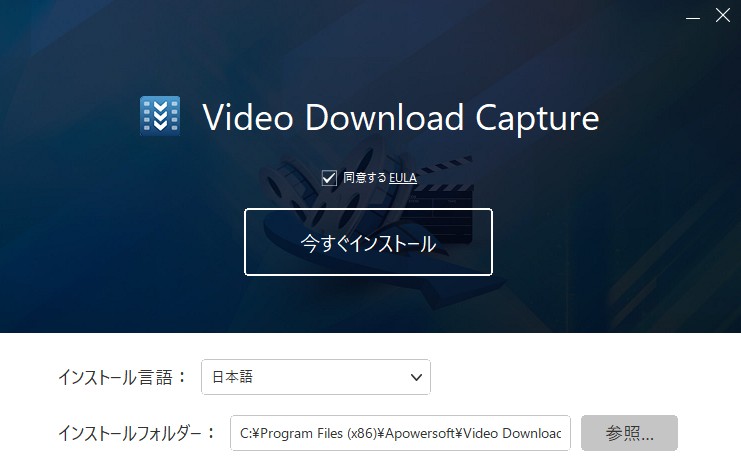
インストールが始めます。
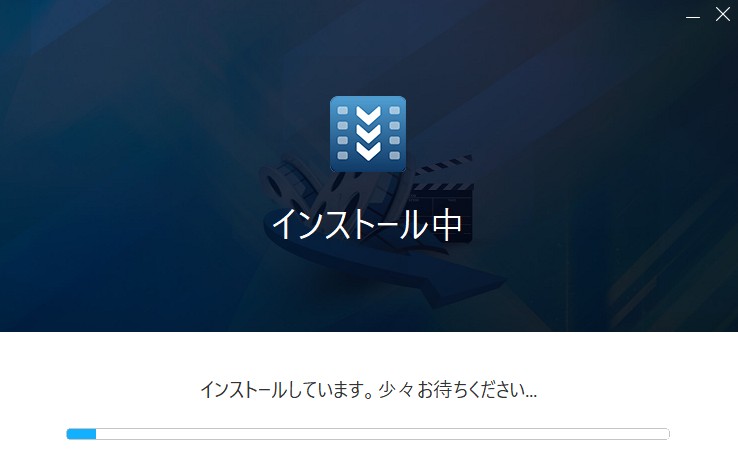
ステップ3:「今すぐ開く」をクリックして利用を始めましょう。
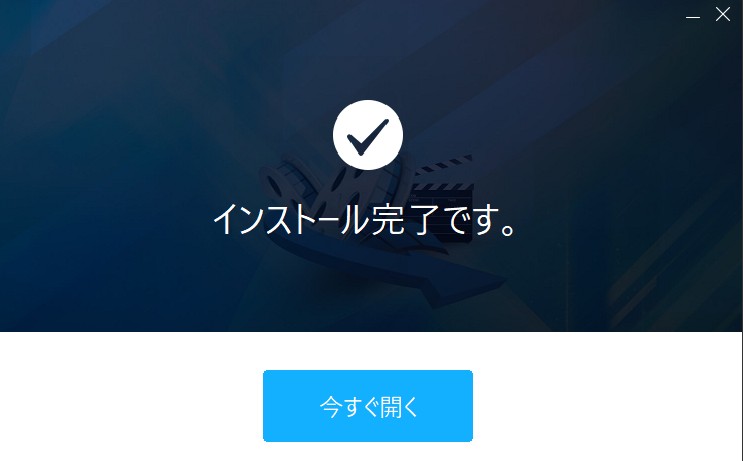
動画ダウンロード無双の使い方
ほとんどのダウンローダーが無料体験可能です。動画ダウンロード無双も例外ないが、制限が多いです。
ステップ1:動画ダウンロード無双のプログラムを起動して、左上の「+URLを貼り付ける」をクリックすると自動的にコピーしたYouTubeなどの動画を右側でダウンロードします。

ヒント:
1.VIP購入の画面がポップアップ表示されると、まだ動画ダウンロード無双まだを購入する気がないなら、「トライアル」を押してください。
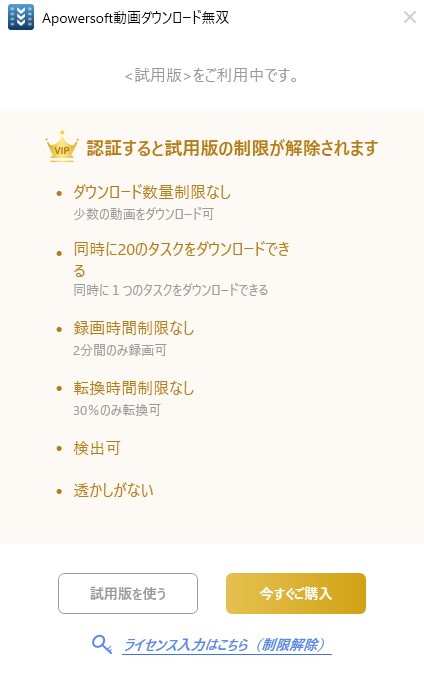
2.インストールプロセスで言語を設定しなかった場合は、右上の縦の三点アイコンをクリックして言語でソフトを日本語化することができます。
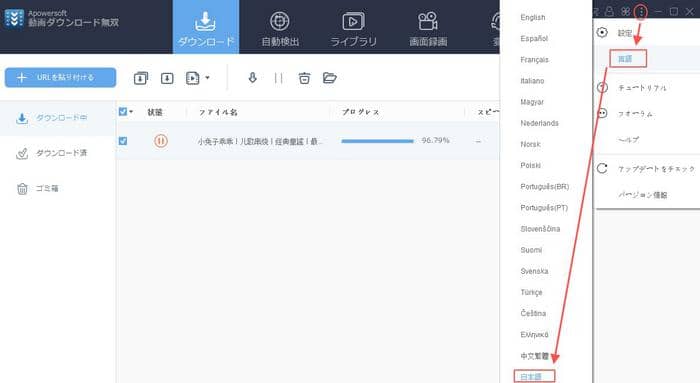
ステップ2:ダウンロードが終わるまで待ちます。
ヒント:ここで筆者が何時間まてもダウンロードする動画が96%まで止まってしまうため、最後までもダウンロードに失敗でした。
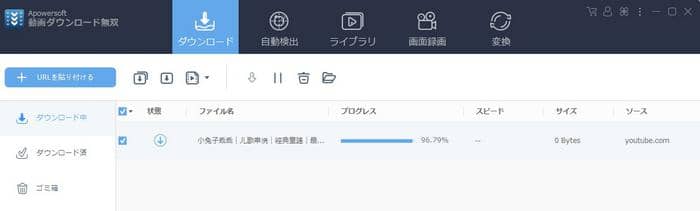
よくある失敗と対処フロー
下に行くほど原因が深い(難度が高い)イメージ。まずは上から順にチェックしてください。
1.ネットワーク:
- VPN/プロキシ/企業ネットを一時停止 → 直結で再試行
- モバイルテザリングに切り替え → ルーティング起因を切り分け
2.権限/干渉:
- Windows:管理者権限で起動 / ウイルス対策の監視対象から除外
- macOS:画面収録・マイク・ファイルのアクセス権を再付与
- ブラウザ拡張(広告/トラッキング/ダウンロード系)を一時無効化
3.キャッシュ/一時ファイル:
- ソフトの一時フォルダを手動クリア → 再解析
4.設定見直し:
- 同時ダウンロード数を減らす / 出力形式を変更(MP4/H.264 など汎用性重視)
- 録画時は固定フレームレートと固定ビットレートで同期を安定化
5.サイト仕様の壁:
- DRM/会員制/地域制限などは解析保存が困難/不可な場合あり → 録画に切替
6.それでもダメなら:
- 代替ツールやワークフロー(後述)へ切替。目的(画質/字幕/大量/編集)に合う方法を選択。
進捗が90%台で止まる場合は、保存先の空き容量/ファイルロック/ウイルス対策のリアルタイム監視を疑うのが定石です。
動画ダウンロード無双を無料体験する際の制限
無料お試し版の動画ダウンロード無双を利用すると、いろいろ制限が設けられています。
①一部の動画しかダウンロードできません。
②同時1つのファイルしかダウンロードできず、2分間しか録画できません。
③30%のみ転換可能です。
④自動検出機能が使えません。
⑤透かしが付きます。
⑥三日間だけ体験できます。
動画ダウンロード無双の評判
以下は、第三者のレビューサイト/コミュニティに見られる「動画ダウンロード無双(Apowersoft Video Download Capture)」のユーザー評価・声の要点です。
1) Amazon.co.jp(製品版の購入者レビュー)
- 評価:★3.3/5(16件)
- ポジ:「操作が簡単」「PC買い替え時のアクティベーション移行がスムーズ」などの声。
- ネガ:「自動検出になってから全くダウンロードできない」「以前は使えたがYouTubeすら落とせない」「サポートが返答しない」といった指摘が複数。 Amazon日本
2) Trustpilot(Apowersoft全体のカスタマーサービス評価)
- 評価例:英語圏 1.8/5(約234件、2024年秋時点のスナップショット)/日本語UIページ 2.4/5(約225件)
- 論点:ライセンス・返金対応、課金やサポートへの不満が一定数見られる。一方で長年問題なく使えているという投稿も点在。※製品横断の会社評価であり、Video Download Capture単体に限ったレビューではありません。 Trustpilot+1
3) Softonic(日本語ページ)
- 評価:3.3/5、試用は3日間と明記。
- 編集側の要約:編集・再生・変換・録画が一体のツールとして紹介。ユーザーレビュー自体は多くないが、体験版の存在がはっきり書かれている。 動画ダウンロード無双
4) ブログ/個人レビュー(日本語)
- 事例:Amebloの個人レビューでは、14分の動画が96–97%で停止する挙動や、試用版の制限が多い点を具体的に記録。※個人ブログのため、環境依存・主観を含む点には留意。
ざっくり総括(ユーザーの実感)
- 使いやすさは支持されやすい一方、サイト仕様の変化(特にYouTube周辺)で失敗が増える時期があるという声が目立つ。サポートや返金対応への評価は賛否が分かれる。
- 体験版は短期(Softonic表記:3日)で、継続利用には有料ライセンスが前提。購入前に自身の環境・保存したいサイトで再現テストを。
筆者の使った感想
筆者が無料お試し版の動画ダウンロード無双をダウンロードしてテストしてみました。結果、14分ぐらいの動画をYouTubeからダウンロードする場合は、96%まで進んだら止まってしまいました。動画ダウンロード無双の「ダウンロードを再開」機能を使って再度ダウンロードしていても、97%ぐらい進んでまた止まりました。しかも、96%までの動画をダウンロードすることにかかる時間は3時間ほどです。動画ダウンロード無双のVIPになったらダウンロード速度をあげるかどうかは分かりません。
動画ダウンロード無双で動画ダウンロードできない時の対策
動画ダウンロード無双で動画をダウンロードできない時おすすめの代替候補は、StreamFab ダウンローダーです。
StreamFabは、1000以上の動画/配信サイト(YouTubeや一般サイトに加え、Netflix・Amazon Prime Video・Disney+ など)から、PCに動画を保存できるダウンローダー製品群です。Windows / macOS に対応し、単体機能ごとの製品とAll-in-One統合版があります。
主な特長
- 幅広い対応サイト:一般的な動画共有サイト~主要ストリーミングまでカバー(モジュールごとに対応範囲が異なります)。
- 高画質保存:多くのサイトで 1080p~4K/8K までの保存に対応(元動画の仕様に依存)。
- 一括・自動化:バッチ/プレイリストの一括保存やスケジュール保存、内蔵ブラウザでの検出に対応。
- 字幕/音声トラック:対応サイトでは字幕や多言語音声の選択保存に対応。
- Netflix専用モジュール例:1080p、HDR/Dolby Vision、Atmos/EAC3 5.1/AAC 2.0 といった音声選択に対応(元配信プランとタイトル仕様に依存)。
- 利用制限の一例:ブロック回避のため、ライセンス1アカウントにつき 1日100件/週700件の上限(サービスごとにカウント)といった運用ルールが案内されています。
使い方の流れ(ざっくり)
1.StreamFabを起動 → 左メニューから対象サービスを選択(または内蔵ブラウザで目的ページへ)。
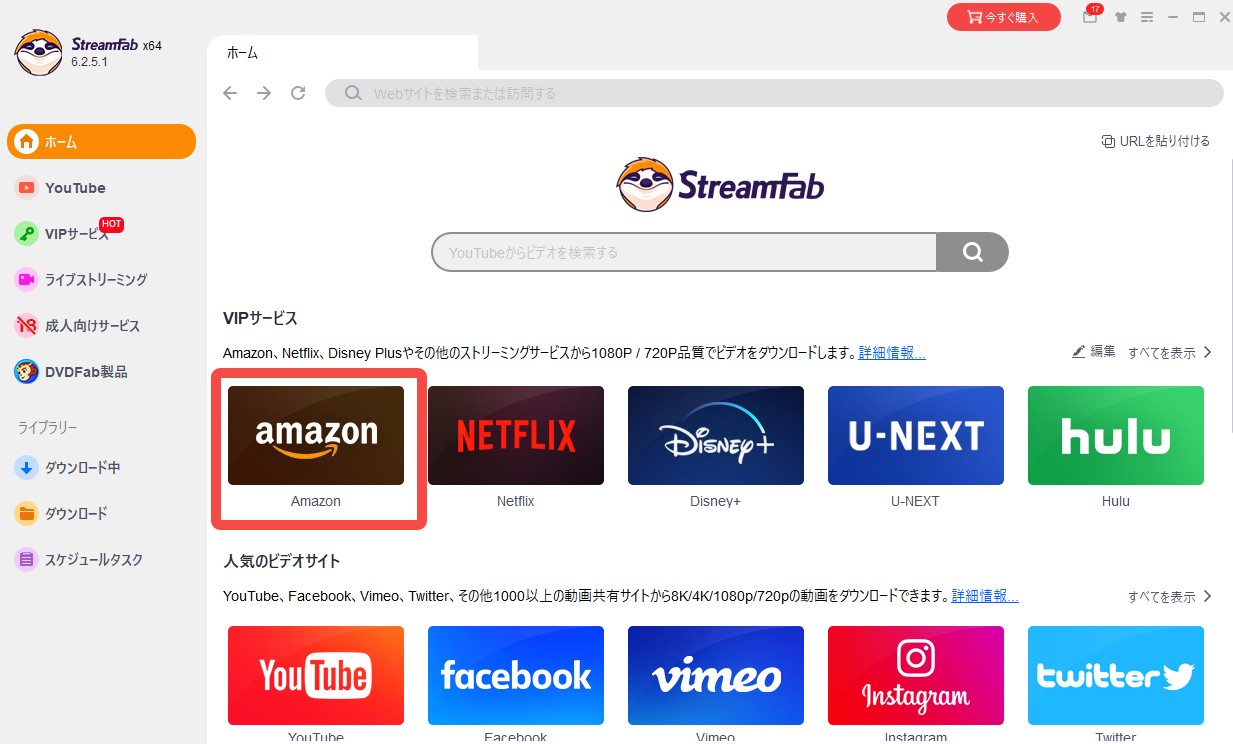
2.動画を再生・解析 → 解像度/字幕/音声を選択 → ダウンロード開始。
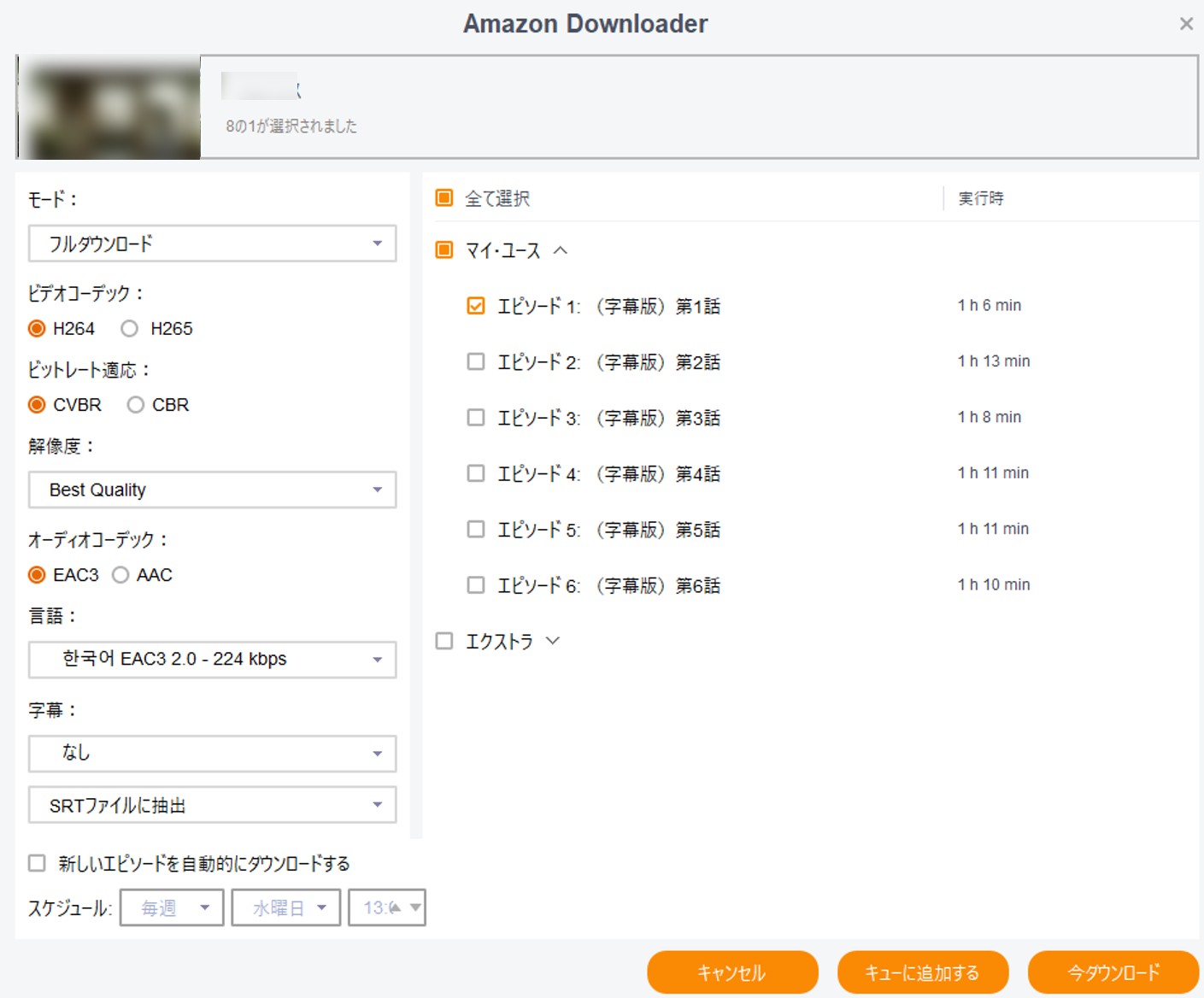
3.リアルタイムで進捗を確認。
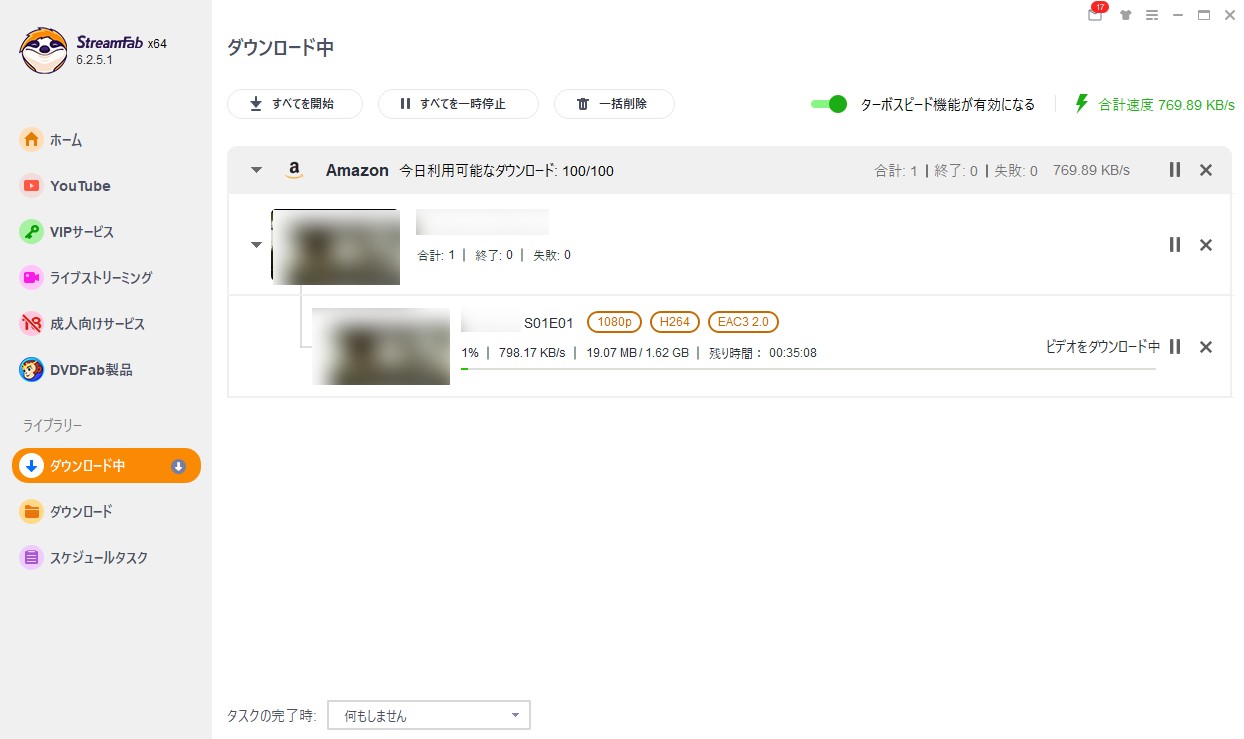
ここで大体の流れを示すが、詳しくはStreamFabの使い方という記事で確認してください。
エディションと価格
単体モジュール(例:YouTube ダウンローダー、Netflix ダウンローダー など)と、全機能を束ねた All-in-One が提供されています。最新価格やキャンペーンは公式ページでの確認が確実です。
機能比較の要点(代替ツール含む)
ここではチェック観点を提示します(実際の可否はバージョン/サイトで変動)。最新の公式仕様をご確認ください。
| 観点 | 動画ダウンロード無双 | StreamFab |
|---|---|---|
| 一般サイトの解析速度 | 遅い | 速い |
| DRM/会員制への対応 | × | ◯ |
| 長時間・大量一括 | ☓ | ○ |
| 字幕・多音声・広告削除 | △ | ○ |
| スケジュールダウンロード | ☓ | ○ |
留意点(法的・利用上)
配信サービスの規約や著作権法に必ず従ってください。提供プラン/DRM/地域制限などにより保存条件は変動します。
まとめ
ここまでお読みいただきありがとうございます。私は「まずは安全に再現できるやり方」を重視して検証しました。動画ダウンロード無双は、シンプルな操作性と録画フォールバックで“とりあえず確実に残す”に強みがあり、要件が上がる場合はStreamFabや併用ワークフローで十分に補えます。
- まずは無料で挙動確認 → 解析が合うサイトなら快適だが、ダウンロードできない場合は多い。
- 大量・長時間・字幕/多音声など要件が上がるなら、StreamFabや併用ワークフローを検討。
- 不具合は切り分けが9割。ネットワーク/権限/キャッシュ/設定の順で落ち着いて確認しましょう。




